Google 부트로더 잠금 해제 프로세스: 단계별 가이드
Google Pixel의 부트로더는 컴퓨터에서 찾을 수 있는 BIOS 및 UEFI와 거의 동일합니다. 부트로더는 Google Pixel 시스템 종료 후 기기를 시작하거나 열 때 액세스할 수 있는 저수준 소프트웨어입니다. 기본적으로 Google Pixel의 하드웨어와 Android OS를 연결하는 다리 역할을 합니다.
어떤 사람들은 원한다 Google Pixel 7 Pro 부트로더 잠금 해제 및 기타 모델에서 언급된 기기를 완벽하게 제어할 수 있습니다. Google Pixel에 대한 완전한 관리 권한이 부여됩니다. 이 주제에 관심이 있으신가요? 이 글에는 Google Pixel 부트로더 잠금 해제에 대한 자세한 가이드가 있습니다. 자세한 내용을 보려면 아래로 스크롤하세요.
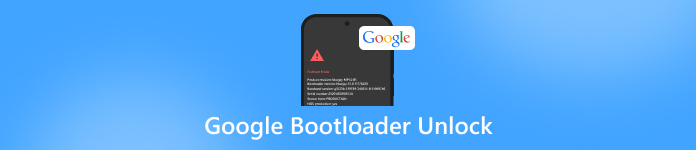
이 기사에서는:
1부. Google Pixel 부트로더 잠금 해제 전 해야 할 일
모든 모델에 대한 Google Pixel 3 부트로더 잠금 해제는 실제로 위험합니다. 잠금 해제를 수행하기 전에 잠금 해제 과정에서 발생할 수 있는 상황을 미리 알아두는 것이 좋습니다. 아래 목록에는 몇 가지 사항이 포함되어 있습니다.
1. 모든 데이터를 백업하세요
Google Pixel 부트로더의 잠금 해제 절차는 다음과 같은 결과를 갖습니다. 휴대전화 잠금 해제를 위한 마스터 코드Google Pixel의 모든 콘텐츠와 설정이 삭제됩니다. 이 문제를 예방하는 가장 좋은 방법은 무엇일까요? 클라우드 기반 저장소를 사용하여 Google Pixel 데이터를 백업해야 합니다. 다행히 Google Pixel은 Google을 기본 백업 및 복원 계정으로 지원합니다.
2. Google Pixel 충전
Google Pixel 6 부트로더 잠금 해제는 모든 모델에서 상당한 시간이 소요됩니다. 이는 복잡한 절차가 포함되어 있기 때문입니다. 휴대폰 배터리가 충분히 충전되어 있는지 확인해야 합니다. 진행 중 Google Pixel 휴대폰이 꺼지면 작동이 중단됩니다. 이 경우, 절차를 다시 시작해야 합니다. 휴대폰을 최소 70~80% 충전하는 것이 좋습니다.
3. Google 계정 삭제
권장됩니다 Google 계정 삭제 Google Pixel에서 발생한 문제입니다. 부트로더 잠금 해제가 계정에 영향을 미칠 수 있기 때문입니다. 드물게 발생하지만, 미리 대비하는 것이 좋습니다.
4. 개발자 옵션 활성화
Google Pixel 부트로더 잠금 해제 도구 외에도 해당 기기에서 다른 기능을 설정해야 합니다. OEM 잠금 해제 도구를 포함한 개발자 옵션 기능을 활성화해야 합니다. 이 절차는 해당 기능을 활성화하지 않으면 부트로더 잠금 해제 절차를 진행할 수 없으므로 필수적입니다. 개발자 옵션 기능을 활성화하려면 아래 단계를 수행하세요.
열기 설정 Google Pixel에서 앱을 실행합니다. 그런 다음 전화 정보 하단의 버튼을 클릭하세요. 빌드 번호 섹션을 선택하고 7번 탭합니다. 이제 개발자가 되기까지 한 걸음 남았습니다. 표시가 나타납니다.
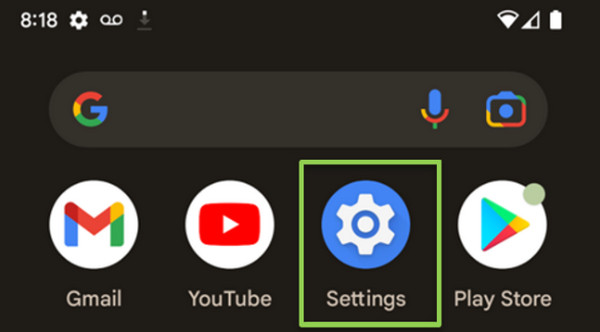
메인 인터페이스로 돌아가기 설정 앱을 탭합니다. 그런 다음 개발자 옵션 버튼을 누릅니다. 개발자 옵션 사용 그리고 OEM 잠금 해제 화면 하단의 슬라이더를 탭합니다. 작은 창이 나타납니다. 할 수 있게 하다 확인 버튼을 클릭하세요.
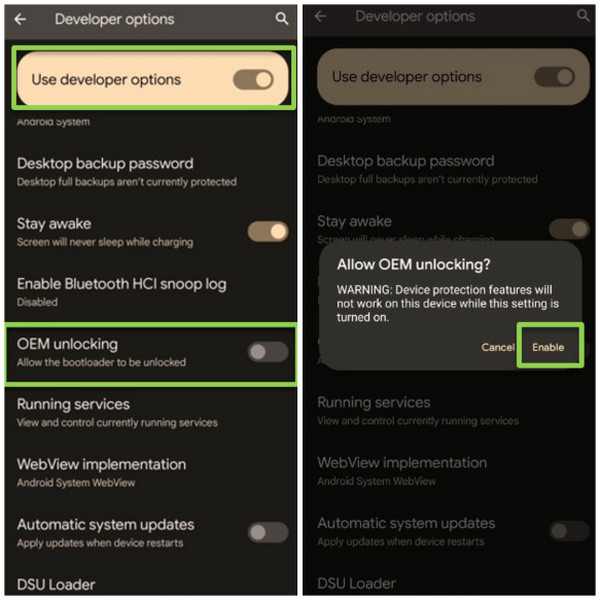
2부. [6단계] Google Pixel 부트로더 잠금 해제
이제 Google Pixel이 준비되었으니 부트로더를 잠금 해제할 차례입니다. Google 부트로더 잠금 해제는 어떻게 진행할까요? 이 과정에서는 다소 까다로운 단계가 있을 수 있습니다. 설치하고 사용해야 하는 도구가 많기 때문입니다. 자세한 안내를 위해 아래 단계를 따라주세요.
귀하가 이미 활성화했다고 가정합니다. 개발자 옵션 Google Pixel의 기능을 사용하세요. 그런 다음 구글 안드로이드 개발자 웹사이트로 이동하여 휴대폰에 맞는 관련 드라이버를 다운로드하세요. Google USB 드라이버 ZIP 파일(ZIP) 다운로드 단추.
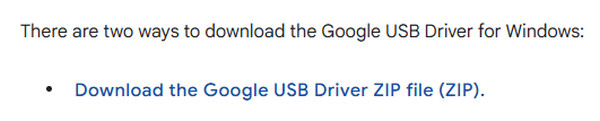
추출해주세요 usb_driver_r13_windows.zip 파일을 엽니다. 그런 다음 Windows 장치에서 장치 관리자 도구를 엽니다. 그런 다음 기타 장치 버튼을 클릭하고 Google Pixel 이름을 선택하세요. 속성을 보려면 이름을 두 번 클릭하세요.
선택 드라이버 업데이트 버튼을 클릭합니다. 그런 다음 내 컴퓨터에서 드라이버 찾아보기 버튼을 클릭합니다. USB 드라이버 디렉터리가 포함된 위치를 선택합니다. 또한 하위 폴더 포함 상자가 선택되어 있습니다. 다음 계속하려면 나중에 버튼을 클릭하세요.
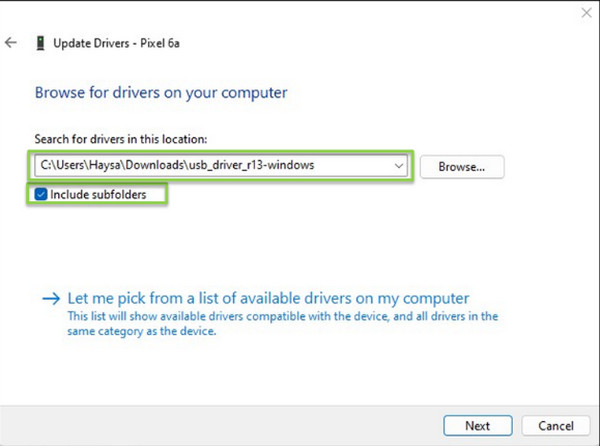
그만큼 드라이버 업데이트 - Android 부트로더 인터페이스 화면이 나타납니다. 나중에 화면의 지시를 따르세요. Google Pixel을 다시 시작하세요. 그런 다음 용량 입력 버튼 패스트부트 모드. 명령 프롬프트를 열고 다음을 입력하세요. fastboot 플래싱 잠금 해제.

당신은 볼 것이다 부트로더를 잠금 해제하지 마십시오 화면. 사용 용량 버튼을 클릭하여 확인하세요 부트로더 잠금 해제 화면. 당신은 볼 수 있습니다 시작 화면을 선택하고 시작 메인 인터페이스에서 버튼을 클릭합니다. 잠금 해제됨 ~로부터 장치 상태 부분.
마지막으로 Google Pixel 화면에 다음이 표시됩니다. 부트로더가 잠금 해제되어 소프트웨어 무결성을 보장할 수 없습니다. 화면입니다. 이 상태에서는 자동으로 재시작되므로 아무 버튼도 누를 필요가 없습니다.
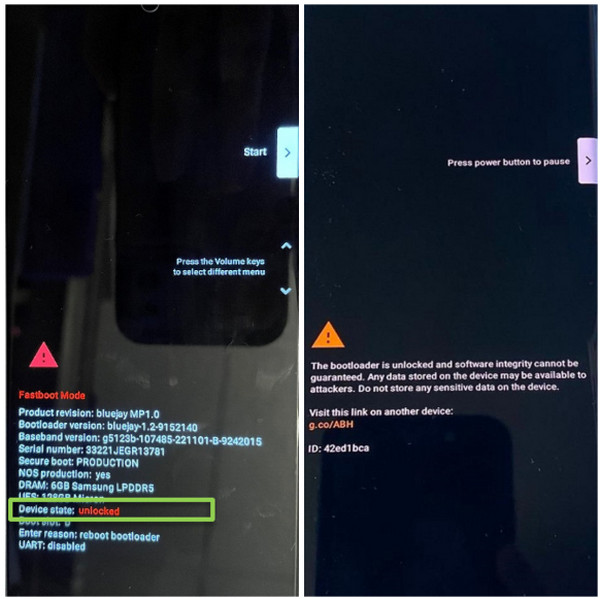
팁: 부트로더 잠금 해제 없이 Google Pixel 화면 잠금 해제
앞서 언급했듯이, Google Pixel에서 부트로더를 잠금 해제하는 것은 위험하고 까다롭습니다. imyPass 애니패스고 부트로더 잠금 해제 없이 비밀번호를 잊어버린 경우, Google Pixel의 잠금을 해제하는 데 도움을 드립니다! Google Pixel 외에도 Huawei, Samsung, LG, HTC, Oppo, Vivo, OnePlus 등 유명 브랜드의 잠금 해제를 지원합니다. 언급된 Android 휴대폰 모델의 Google FRP 잠금도 우회할 수 있어 2-in-1 도구로 간주됩니다.
직관적인 인터페이스 덕분에 이 도구를 분명 좋아하실 겁니다. 소프트웨어 사용과 관련된 아래 단계를 따라주세요.
받아주세요 imyPass 애니패스고 컴퓨터에서. 이를 위해서는 공식 웹사이트를 방문해야 합니다. 그런 다음 다운로드한 파일을 요구 사항에 맞게 설정하세요. 마지막으로 도구를 실행하여 Google Pixel 잠금 해제 절차를 시작하세요.
이 도구는 포함된 두 가지 기능에 대한 전체 설명을 보여줍니다. 화면 비밀번호 제거 왼쪽 상단 모서리에 있는 버튼을 클릭하세요. 인터페이스가 교체될 때까지 기다리세요.
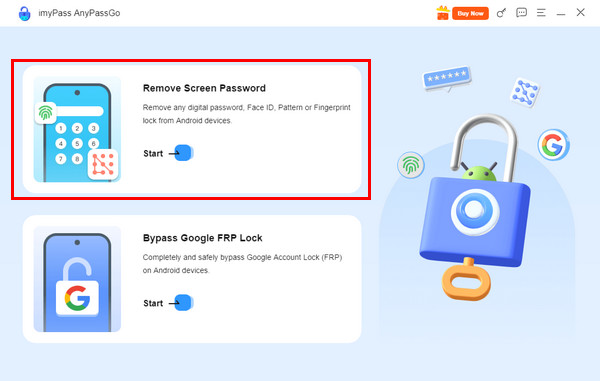
소프트웨어가 지원하는 Android 휴대폰 브랜드를 보여줍니다. Google Pixel을 사용 중이시라면 Google 왼쪽 중앙에 있는 버튼을 클릭하세요. 그러면 Google Pixel 잠금 해제 관련 기능이 표시됩니다.
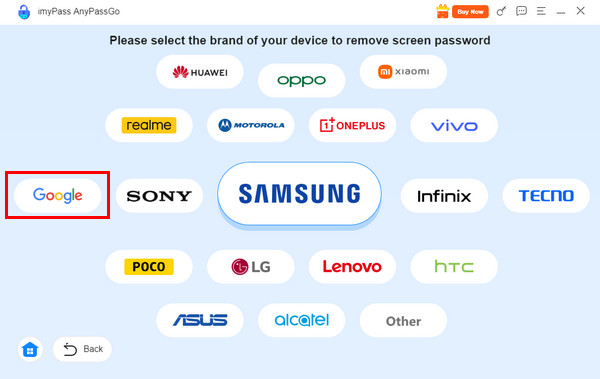
USB 케이블을 사용하여 Google Pixel을 컴퓨터에 연결하세요. 그런 다음 지금 제거 오른쪽에 있는 버튼을 클릭하세요. 나중에 도구가 Google Pixel 잠금 해제를 시작하며, 프로세스가 완료될 때까지 기다려야 합니다.
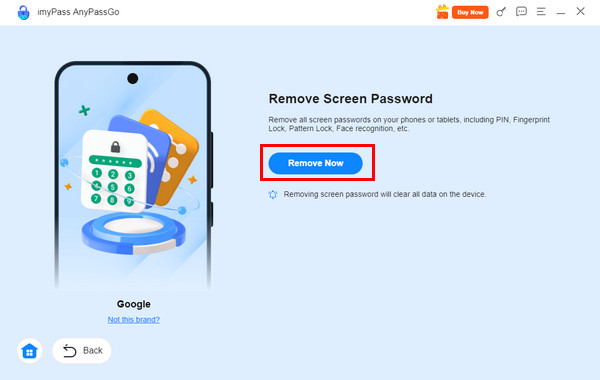
결론
그만큼 구글 부트로더 잠금 해제 이 글의 주요 주제는 다음과 같습니다. 이에 대한 자세한 안내를 제공합니다. 또한, imyPass 애니패스고 부트로더를 잠금 해제하지 않고도 Google Pixel을 잠금 해제할 수 있도록 도와드립니다. 훨씬 편리하죠? 도구를 다운로드하여 더 자세히 경험해 보세요.
핫 솔루션
-
안드로이드 잠금해제
-
iOS 잠금 해제
-
비밀번호 팁
-
iOS 팁

